IT人士装逼必备-vundle(适合IT狗,程序猿,运维狗)
2015-11-20 16:45
721 查看
一、安装vundle
其中主要使用的一个插件是Vundle,是管理插件的插件。首先利用Git下载安装Vundle:
$ git clone https://github.com/gmarik/vundle.git ~/.vim/bundle/vundle
二、如何通过vundle安装插件
1. vim-scripts仓库中的插件,可以直接使用Bundle 'L9'这样的格式配置
2. github上其他用户的插件,使用Bundle 'hahaya/hahaya-vim.git'这样用户名加仓库名的方式配置(自己的插件全部使用这种方法配置)
三、vundle命令
o :BundleList -列举出列表中(.vimrc中)配置的所有插件
o :BundleInstall -安装列表中全部插件
o :BundleInstall! -更新列表中全部插件
o :BundleSearch foo -查找foo插件
o :BundleSearch! foo -刷新foo插件缓存
o :BundleClean -清除列表中没有的插件
o :BundleClean! -清除列表中没有的插件
四、配置.vimrc
上面已经解释了vundle的简单用法,下面配置.vimrc,然后介绍如何通过vundle管理插件,先在终端下执行vim ~/.vimrc命令,如果存在.vimrc则打开,不存在.vimrc则创
建一个.vimrc并打开。在.vimrc中加入一些常用配置,我的.vimrc如下:(见文档)
五、使用vundle安装插件
前面已经介绍了.vimrc的基本配置,那么该怎么使用vundle来管理vim插件呢,在.vimrc中添加如下内容启用vundle管理vim插件的功能,并使用vundle来配置一个名为
vim-powline的状态栏加强插件,配置完。保存.vimrc文件,然后重新打开一个vim,在NORMAL模式下输入命令:BundleInstall,首次执行会要求输入github帐号和密码,等
待插件下载完成,然后重新启动vim就会看见漂亮的状态栏插件~
六、使用vundle更新插件
使用vundle更新插件非常简单,只用打开一个vim,然后在NORMAL模式下输入命令:BundleInstall!
七、使用vundle卸载插件
使用vundle卸载插件也很简单,只需在.vimrc去掉绑定插件的命令及插件的配置(注释掉即可,以免以后会使用),假如需要卸载vim-powerline这个插件,首先在.vimrc中
注释掉以下内容:
Bundle 'Lokaltog/vim-powerline'"vim有一个状态栏 加上powline则有两个状态栏set laststatus=2set t_Co=256let g:Powline_symbols='fancy'保存.vimrc文件,重新打开一个
vim,在NORMAL模式下输入命令:BundleClean,打开~/.vim/bundle已经看不到插件vim-powerline的相关文件,是不是很方便~
NERDTree
我们在介绍pathogen的时候,用一张图展示了插件的目录结构,这个目录结构就是基于NERDTree插件实现的。
1、下载地址
https://github.com/scrooloose/nerdtree
2、功能说明
NERDTree是Vim最常用的插件之一,可以在Vim运行时显示目录和文件结构,类似TextMate左侧的文件浏览器,但操作起来更为方便,你可以在手不离开键盘的情况下
快速浏览文件,并在文件和文件夹之间进行切换。
3、安装
进入.vim/bundle目录
执行git clone git://github.com/scrooloose/nerdtree.git
下载完成后,在bundle下会多出一个nerdtree的文件夹,所有相关插件都在该文件夹下
在Vim中运行:Helptags来生成NERDTree的在线帮助tags
4、使用说明
打开Vim,输入:NERDTree,即可呼出执行Vim命令的当前目录的文件目录。为了方便使用,我在.vimrc中定义了快捷键,可以用Ctrl+t打开NERDTree,你可以定义自己
习惯的快捷键。
NERDTree提供了丰富的键盘操作方式来浏览和打开文件,我简单介绍一些常用的快捷键:
和编辑文件一样,通过h j k l移动光标定位
o 打开关闭文件或者目录,如果是文件的话,光标出现在打开的文件中
go 效果同上,不过光标保持在文件目录里,类似预览文件内容的功能
i和s可以水平分割或纵向分割窗口打开文件,前面加g类似go的功能
t 在标签页中打开
T 在后台标签页中打开
p 到上层目录
P 到根目录
K 到同目录第一个节点
J 到同目录最后一个节点
m 显示文件系统菜单(添加、删除、移动操作)
? 帮助
q 关闭
想了解更多操作方式,可以通过? 查看详细的帮助信息。配置完的效果如图:
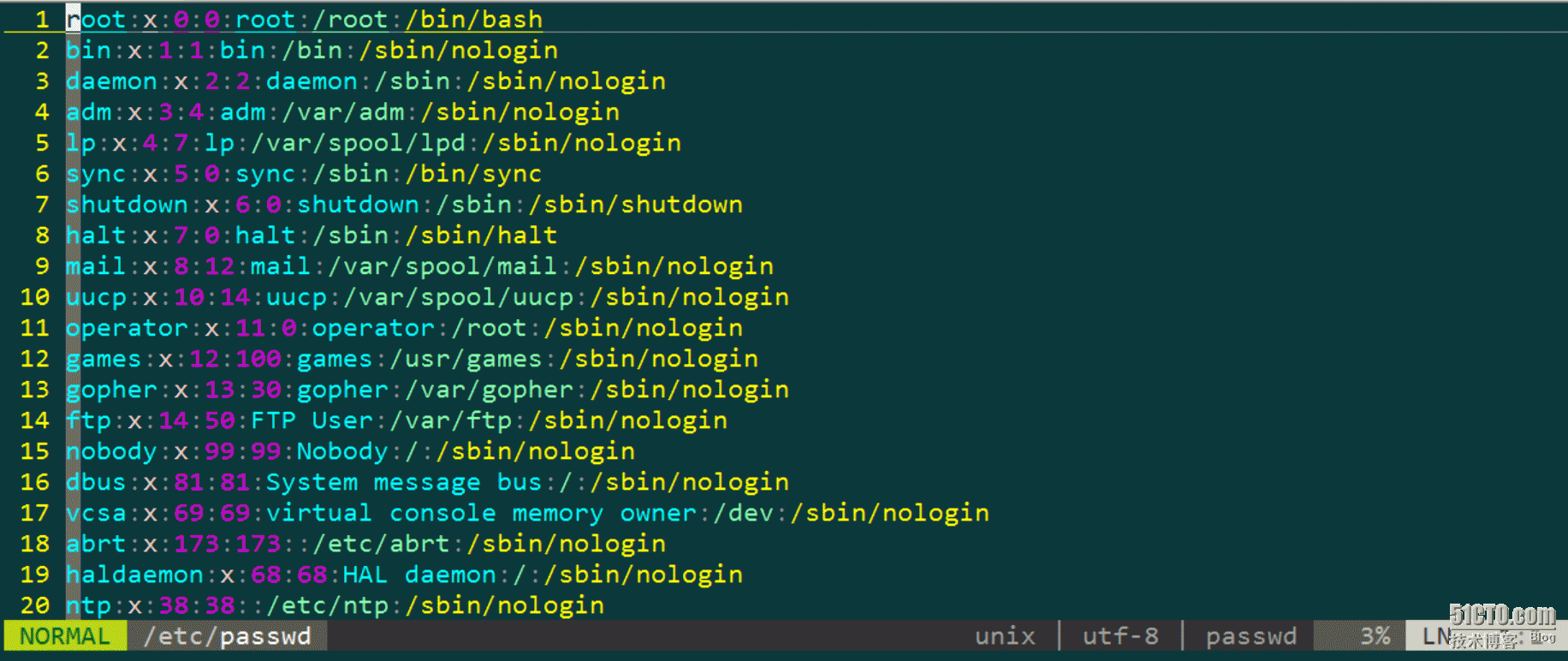
其中主要使用的一个插件是Vundle,是管理插件的插件。首先利用Git下载安装Vundle:
$ git clone https://github.com/gmarik/vundle.git ~/.vim/bundle/vundle
二、如何通过vundle安装插件
1. vim-scripts仓库中的插件,可以直接使用Bundle 'L9'这样的格式配置
2. github上其他用户的插件,使用Bundle 'hahaya/hahaya-vim.git'这样用户名加仓库名的方式配置(自己的插件全部使用这种方法配置)
三、vundle命令
o :BundleList -列举出列表中(.vimrc中)配置的所有插件
o :BundleInstall -安装列表中全部插件
o :BundleInstall! -更新列表中全部插件
o :BundleSearch foo -查找foo插件
o :BundleSearch! foo -刷新foo插件缓存
o :BundleClean -清除列表中没有的插件
o :BundleClean! -清除列表中没有的插件
四、配置.vimrc
上面已经解释了vundle的简单用法,下面配置.vimrc,然后介绍如何通过vundle管理插件,先在终端下执行vim ~/.vimrc命令,如果存在.vimrc则打开,不存在.vimrc则创
建一个.vimrc并打开。在.vimrc中加入一些常用配置,我的.vimrc如下:(见文档)
五、使用vundle安装插件
前面已经介绍了.vimrc的基本配置,那么该怎么使用vundle来管理vim插件呢,在.vimrc中添加如下内容启用vundle管理vim插件的功能,并使用vundle来配置一个名为
vim-powline的状态栏加强插件,配置完。保存.vimrc文件,然后重新打开一个vim,在NORMAL模式下输入命令:BundleInstall,首次执行会要求输入github帐号和密码,等
待插件下载完成,然后重新启动vim就会看见漂亮的状态栏插件~
六、使用vundle更新插件
使用vundle更新插件非常简单,只用打开一个vim,然后在NORMAL模式下输入命令:BundleInstall!
七、使用vundle卸载插件
使用vundle卸载插件也很简单,只需在.vimrc去掉绑定插件的命令及插件的配置(注释掉即可,以免以后会使用),假如需要卸载vim-powerline这个插件,首先在.vimrc中
注释掉以下内容:
Bundle 'Lokaltog/vim-powerline'"vim有一个状态栏 加上powline则有两个状态栏set laststatus=2set t_Co=256let g:Powline_symbols='fancy'保存.vimrc文件,重新打开一个
vim,在NORMAL模式下输入命令:BundleClean,打开~/.vim/bundle已经看不到插件vim-powerline的相关文件,是不是很方便~
NERDTree
我们在介绍pathogen的时候,用一张图展示了插件的目录结构,这个目录结构就是基于NERDTree插件实现的。
1、下载地址
https://github.com/scrooloose/nerdtree
2、功能说明
NERDTree是Vim最常用的插件之一,可以在Vim运行时显示目录和文件结构,类似TextMate左侧的文件浏览器,但操作起来更为方便,你可以在手不离开键盘的情况下
快速浏览文件,并在文件和文件夹之间进行切换。
3、安装
进入.vim/bundle目录
执行git clone git://github.com/scrooloose/nerdtree.git
下载完成后,在bundle下会多出一个nerdtree的文件夹,所有相关插件都在该文件夹下
在Vim中运行:Helptags来生成NERDTree的在线帮助tags
4、使用说明
打开Vim,输入:NERDTree,即可呼出执行Vim命令的当前目录的文件目录。为了方便使用,我在.vimrc中定义了快捷键,可以用Ctrl+t打开NERDTree,你可以定义自己
习惯的快捷键。
NERDTree提供了丰富的键盘操作方式来浏览和打开文件,我简单介绍一些常用的快捷键:
和编辑文件一样,通过h j k l移动光标定位
o 打开关闭文件或者目录,如果是文件的话,光标出现在打开的文件中
go 效果同上,不过光标保持在文件目录里,类似预览文件内容的功能
i和s可以水平分割或纵向分割窗口打开文件,前面加g类似go的功能
t 在标签页中打开
T 在后台标签页中打开
p 到上层目录
P 到根目录
K 到同目录第一个节点
J 到同目录最后一个节点
m 显示文件系统菜单(添加、删除、移动操作)
? 帮助
q 关闭
想了解更多操作方式,可以通过? 查看详细的帮助信息。配置完的效果如图:
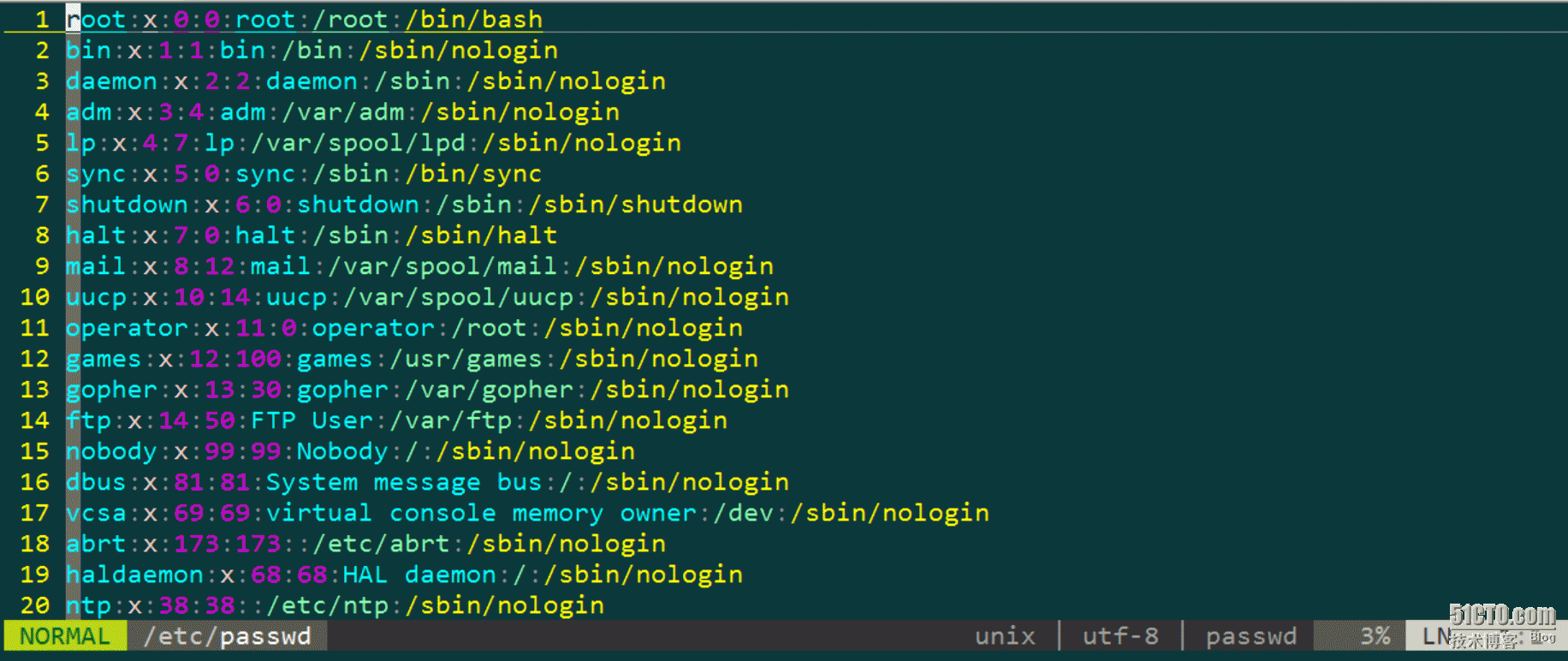
相关文章推荐
- 搞笑的程序猿:看看你是哪种Python程序员
- 关于简历的一点心得(纯属个人想法,非专业人士,欢迎批评指正~)
- [转载]PM和程序员(RD)的相处之道--写给那些血气方刚的产品经理(PM)
- 原来人人都可以是程序猿?看美国顶尖精英怎么说
- [转]国外程序员推荐:每个程序员都应该读的非编程书
- 不要做一个浮躁的程序员
- OpenHatch 帮助程序猿为开源社区做贡献
- 最苦逼的程序猿-文章练字
- 程序猿《程序员》杂志怎么样?
- 1.c++中与oc中类和对象创建及访问
- 第一次当开发负责人的流水账
- 程序猿的春天~
- 程序猿语文水平挑战卷
- 程序猿语文水平挑战卷
- 程序猿的第一步
- 从此踏上了不归路_程序猿
- 一件程序猿T恤的故事
- 一个新的开始
- 关于装逼
- 亚历山大程序猿
